支付宝教程|卡通激活全流程详解:新手必看操作指南🔑卡通
- 问答
- 2025-08-21 06:16:45
- 8
支付宝教程|卡通激活全流程详解:新手必看操作指南🔑
哎,刚拿到新办的银行卡,兴冲冲想绑定支付宝,结果一点“添加银行卡”,跳出来个“卡通激活”?是不是瞬间有点懵,心里嘀咕:“这跟我平时绑卡有啥不一样?会不会很麻烦?”
别慌!这个“卡通”可不是你看的动画片,它其实是支付宝和银行之间一个超快捷的支付协议,简单说,激活了它,你付款时连密码都可能不用输,秒速完成,特别方便!而且安全性更高一层。
今天这篇就是你的专属手把手教程,帮你轻松搞定卡通激活,看完就能直接上手操作!
第一步:找到入口,准备开工
确保你的支付宝App是最新版本(参考日期:2025年8月),然后打开它。
- 点右下角的 「我的」。
- 进入 「银行卡」 这个选项。
- 在银行卡页面的右上角,或者直接在列表顶部,你会看到一个明显的按钮,「添加银行卡」 或者 「快捷绑卡」,点它!
小提示:如果你之前已经绑过这张卡,可能需要先解绑,再重新走激活流程,才能享受“卡通”的便捷哦。
第二步:输入信息,开始绑卡
点了添加银行卡后,系统会自动弹出你的手机输入法界面。
- 输入卡号:把你崭新的银行卡卡号完整地输进去,支付宝很智能,输完卡号它能自动识别出是哪个银行的。
- 点击下一步:核对一下银行名称和卡类型(储蓄卡/信用卡)对不对。
- 填写信息:页面会请你填写在银行预留的手机号、身份证号等信息。这里千万要仔细! 必须和你办卡时在银行留的信息一模一样,一个字、一个数都不能错,否则肯定会失败。
第三步:最关键一步——激活卡通
信息填完,点下一步,重头戏来了!
普通绑卡到这里可能就结束了,但激活“卡通”会多一个关键步骤:「确认开通快捷支付」 或者 「完成激活」。
- 这时候,支付宝会正式向你的银行发起一个签约申请,页面通常会提示“正在与银行签约中…”,稍等几秒。
- 紧接着,你的手机会收到一条来自银行的短信验证码!把它飞快地填进支付宝弹出的框里。
- 点击“确认”或“提交”。
叮! 如果页面跳转,显示“激活成功”、“签约成功”或者直接跳回你的银行卡列表,看到卡号后面跟着一个「卡通」或「快捷」的小标志,那就恭喜你!大功告成啦!

万一失败了?常见问题排雷手册
激活过程不总是那么一帆风顺,如果卡住了,别急,检查下面这几条:
-
❌ 收不到短信验证码?
- 检查手机信号好不好。
- 确认你填写的预留手机号现在是不是本机,能不能正常收短信。
- 看看是不是被手机安全软件误拦截了。
- 终极方法:带上身份证和卡去银行柜台,直接让工作人员帮你查预留手机号对不对,并确认网上支付功能是否正常。
-
❌ 提示“信息不符”或“验证失败”?

- 百分百确认:你刚才输入的姓名、身份证号、手机号,必须和银行档案里的完全一致,比如手机号,是不是很多年前办的卡,后来自己换了号却没去银行更新?
-
❌ 提示“银行系统繁忙”或“交易失败”?
可能是银行那边系统临时在维护,可以换个时间(比如白天)再试试。
-
❌ 卡本身有问题?

确认一下你的卡是正常的I类储蓄卡或信用卡,并且没有过期、冻结等情况。
总结一下:
激活支付宝卡通,就像给你和银行之间修了一条专属高速路,整个过程其实就是:找对入口 → 输对信息 → 收验证码确认,核心秘诀就四个字:信息一致!
激活成功后,以后扫码买单、网上购物,体验都会飞起!快去试试吧,超简单的!
本文由 蔚如云 于2025-08-21发表在【云服务器提供商】,文中图片由(蔚如云)上传,本平台仅提供信息存储服务;作者观点、意见不代表本站立场,如有侵权,请联系我们删除;若有图片侵权,请您准备原始证明材料和公证书后联系我方删除!
本文链接:https://xdh.7tqx.com/wenda/681460.html







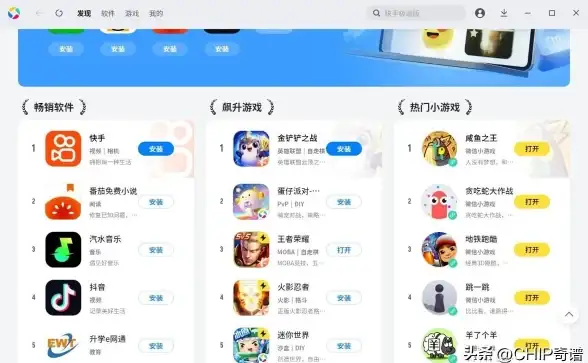

发表评论